-
Accueil Module d'administration
-
-
-
-
-
-
-
- Agenda
- Arbre
- Blog
- Cartographie / Plan interactif
- Connecteur HAL
- Connecteur LDAP
- Construction de parcours
- E-Privacy
- Espaces collaboratifs
- Inscription - plugin
- Inscription à un évènement
- Lieu
- Page d'accueil
- Paiement en ligne
- Panier
- Petites annonces
- Priorisation des résultats de recherche
- Rebonds entre fiches
- Supervision
- Tags transversaux
- Usine à sites
Autres versions
Vous êtes ici : Utiliser → Administration → Rôles
Créer un rôle
Créer un rôle pour définir les autorisations de vos contributeurs
La création de rôles est un pré-requis à l'ouverture de la contribution au sein de votre application : ils vous permettent de définir quelles permissions de contribution ou de gestion seront attribuées à vos différents profils de contributeurs.
"Administration" > "Rôles" > "Créer"
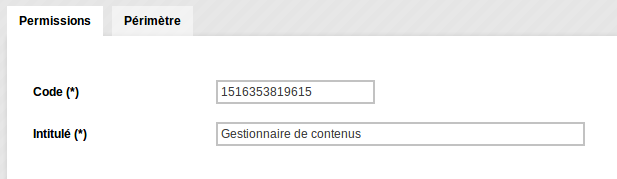
Chaque rôle dispose d'un code et d'un libellé. Le code est automatiquement renseigné, mais vous pouvez le modifier. Renseignez le libellé en veillant à utiliser un libellé parlant afin de pouvoir retrouver vos rôles par la suite.
Les permissions des rôles sont organisées en 7 familles :
On distingue deux types de droits :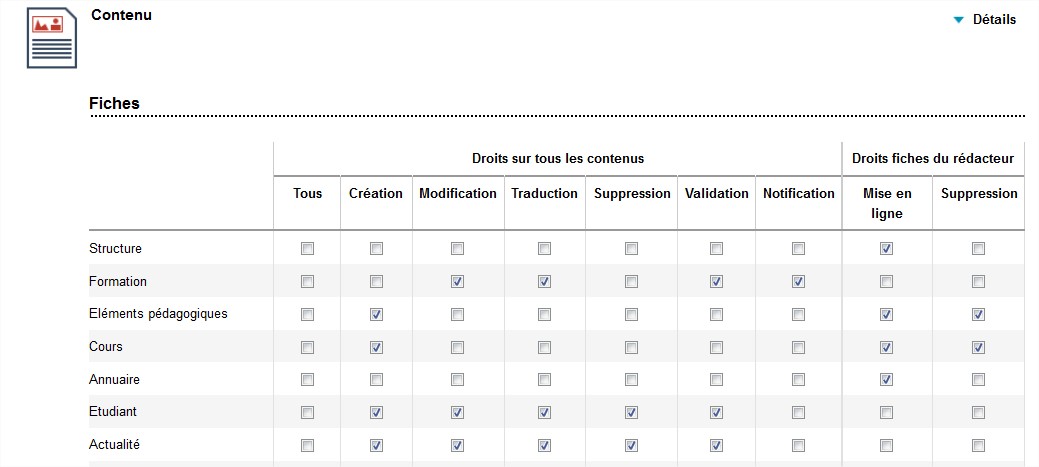
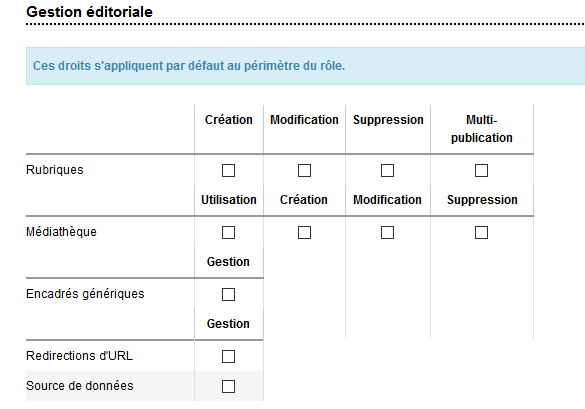
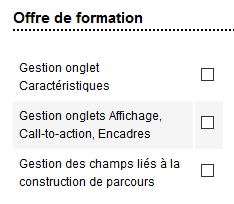
Il est possible cependant d'autoriser la contribution dans l'interface d'administration (contribution avancée), soit en se connectant directement au module d'administration soit en basculant en mode expert au cours de la saisie simplifiée. Pour cela, cocher la case "Accès au module d'administration".
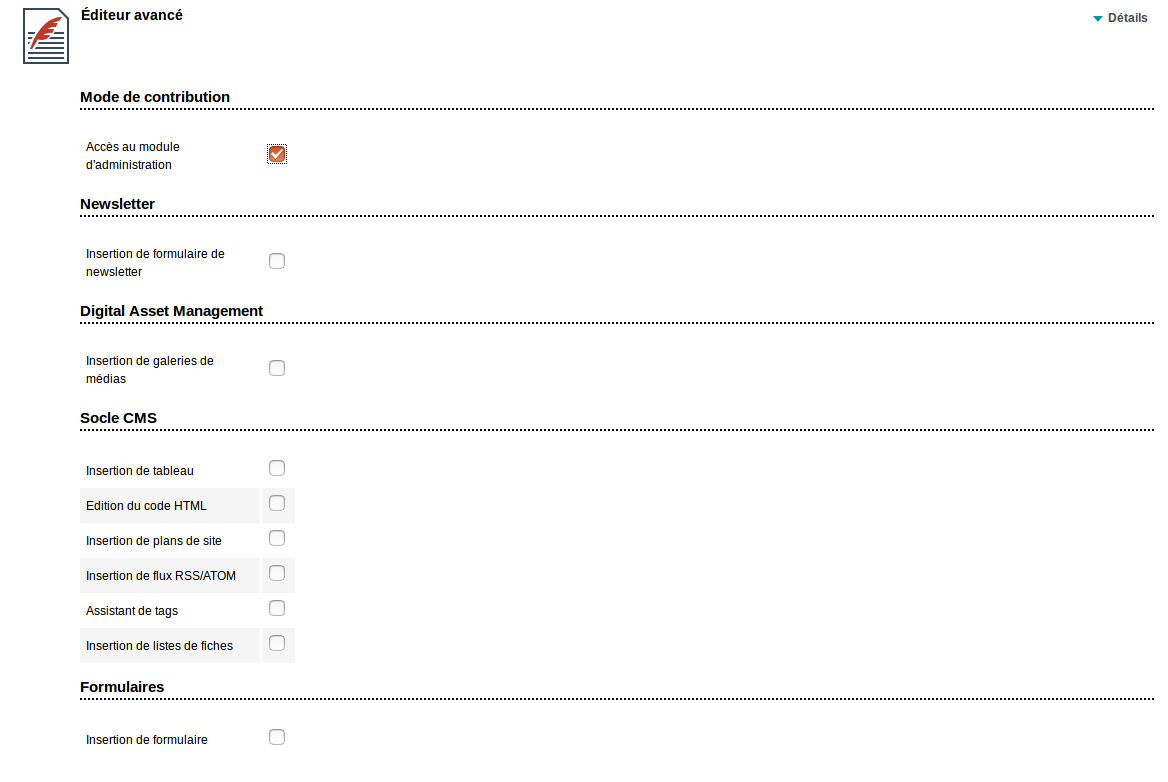
Il est aussi possible d'autoriser l'utilisation de certaines fonctionnalités, qui seront alors visibles par une icône dans l'éditeur de contenu :
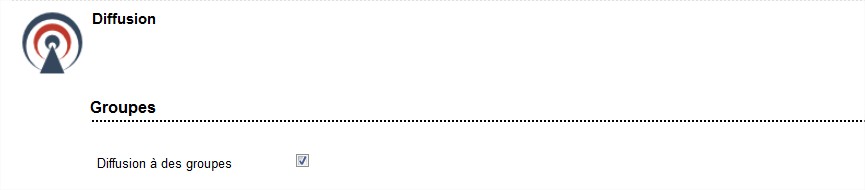
A noter Si dans un rôle A, l'onglet "Gestion de la diffusion" est rempli et qu'un périmètre sur le groupe de diffusion est renseigné, alors ce périmètre de diffusion sera pris en compte sur tous les contenus (pas uniquement les contenus du rôle A s'ils sont définis dans l'onglet "Gestion des contenus" mais même les contenus des autres rôles) que l'utilisateur a le droit de saisir.
Si dans un même rôle sont définies des informations concernant la "Gestion des contenus" et la "Gestion de la diffusion", le périmètre de diffusion n'est pas réservé uniquement aux fiches de contenus de ce rôle.
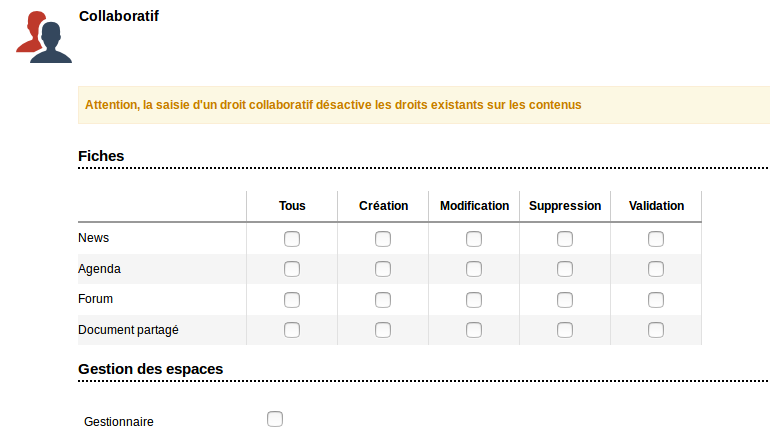
Les actions possibles sur chaque fiche sont :
Important Il ne faut pas cumuler des rôles de contribution avec des rôles de diffusion ou d'espaces collaboratifs. Si vous souhaitez qu'un utilisateur ait un droit de contribution et un droit de diffusion, créez deux rôles distincts.
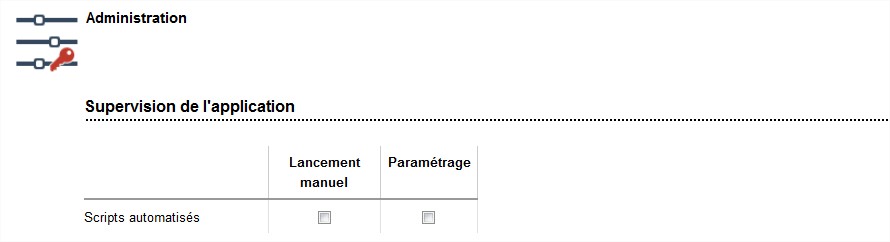
Scripts automatisés : En fonction des cases cochées, les utilisateurs ayant ce rôle pourront lancer des scripts, paramétrer le lancement de scripts automatisés .
Ces permissions permettent d'autoriser un utilisateur à gérer la configuration des sites.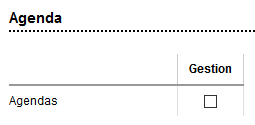
Cette permission permet d'autoriser un contributeur à ajouter son événement dans l'agenda (autorisation de saisie des données du plugin).
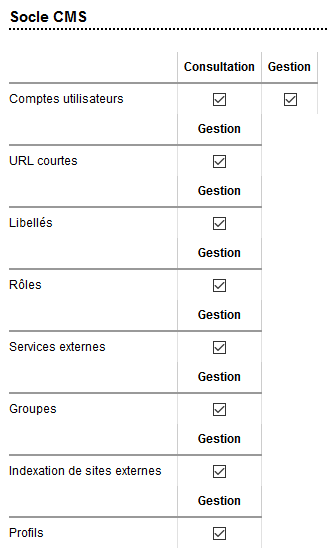
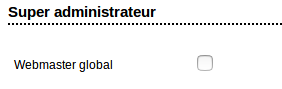
La propriété "Webmaster global" permet d'accéder aux onglets "Outils", "Administration" et "Sites" de l'interface d'administration.
Un bloc par extension est présenté. Les extensions fournies par défaut avec K-Sup sont les suivantes :





A noter L'utilisateur doit disposer de droits de paramétrage et de lancement sur les "Scripts automatisés".
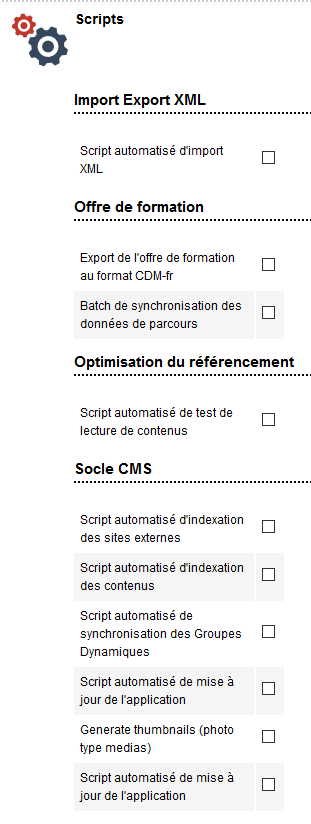
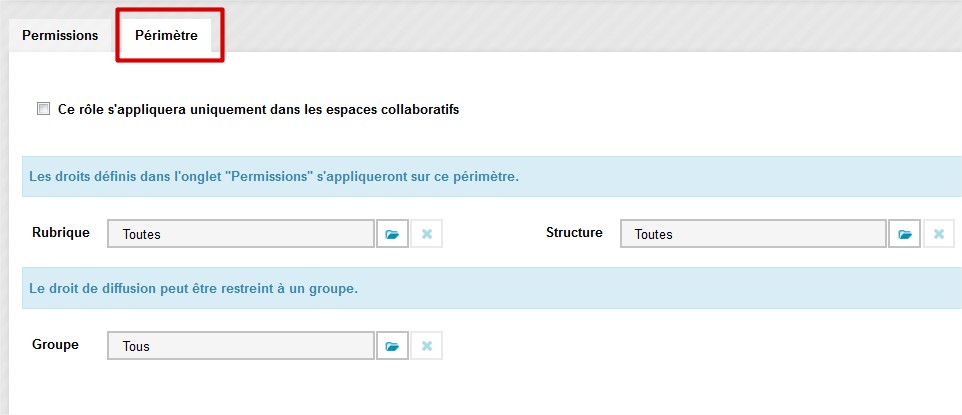
A noter le périmètre d'un rôle peut être défini :
Onglet Permissions
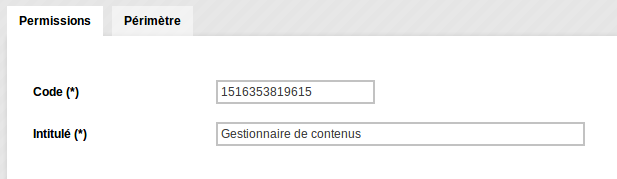
Chaque rôle dispose d'un code et d'un libellé. Le code est automatiquement renseigné, mais vous pouvez le modifier. Renseignez le libellé en veillant à utiliser un libellé parlant afin de pouvoir retrouver vos rôles par la suite.
Les permissions des rôles sont organisées en 7 familles :
Contenu
Fiches
Il s'agit de définir les actions autorisées sur chaque type de fiche en cochant les cases du tableau ci-dessous.On distingue deux types de droits :
- les droits attribués à l'utilisateur sur tous les contenus (avec une restriction au périmètre du rôle)
- les droits limités aux fiches du rédacteur : l'utilisateur ne peut mettre en ligne (publier) et supprimer que les fiches dont il est le rédacteur (Onglet suivi de la fiche)
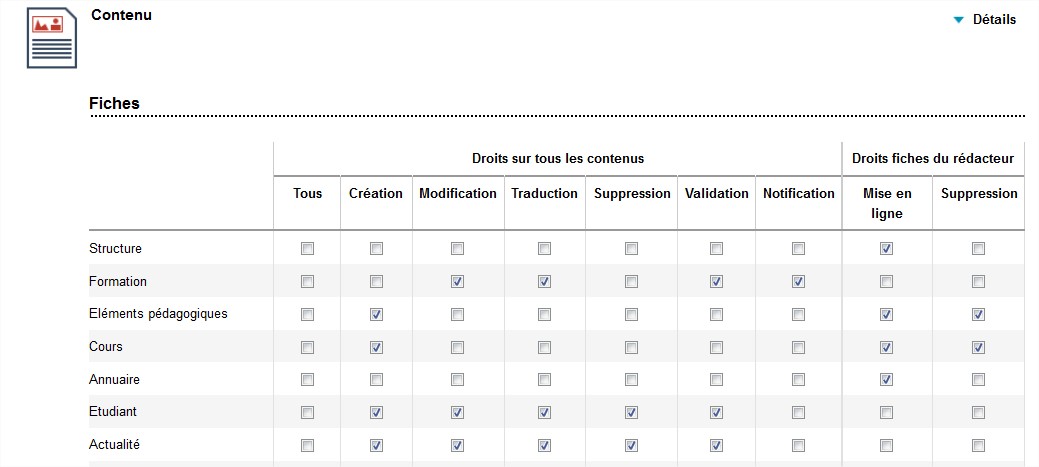
Droits sur tous les contenus
- Création : donne le droit de créer et de dupliquer des fiches pour l'objet sélectionné. Pour certains objets, notamment pour les objets importés d'autres bases de données (les annuaires), il est préférable de ne pas autoriser la création de fiches pour éviter les risques de doublons.
- Modification : donne le droit de modifier les fiches déjà existantes pour les types d'objets sélectionnés.
- Traduction : donne le droit de traduire les fiches déjà existantes pour les types d'objets sélectionnés. La fiche sera copiée pour être traduite dans une autre langue.
- Suppression : donne le droit de supprimer les fiches déjà existantes pour les types d'objets sélectionnés.Pour certains, notamment pour les objets importés d'autres bases de données (les annuaires), il est préférable de ne pas autoriser la suppression de fiches pour que la base annuaire extérieure reste la base maîtresse.
- Validation : donne le droit de valider et de mettre en ligne les fiches déjà existantes pour les types d'objets sélectionnés.Les fiches saisies par un utilisateur qui ne possède pas ce droit de validation ne seront donc pas publiées sur le site web tant qu'un autre utilisateur ayant ce droit de validation ne les aura pas validées. En attendant cette validation, elles apparaissent à l'état "A valider". Les utilisateurs ayant un droit de Validation, ont accès au menu Fiches à valider de l'onglet Contenus. Celui-ci donne accès à la liste des fiches qu'ils peuvent valider. La validation s'effectue sur chaque fiche. Si l'utilisateur a les droits de validation, il est alors notifié par e-mail à chaque fois qu'une nouvelle fiche est enregistrée à l'état "en attente de validation".
- Notification : l'utilisateur disposant de ce rôle sera notifié par mail dès qu'une nouvelle fiche est mise en ligne sur son périmètre. Cette option ne donne pas de droit de contribution particulier, elle permet simplement d'être notifié.
Droits limités aux fiches du rédacteur
- Droit de mise en ligne : donne le droit le mettre en ligne uniquement les fiches dont on est le rédacteur (A noter : ne donne pas le droit de créer une fiche). Si l'utilisateur ne dispose pas du droit de création sur un type de fiche il faut donc au préalable que la fiche soit mise à son nom afin qu'il puisse y accéder.
- Droit de suppression : donne le droit de supprimer uniquement les fiches dont on est le rédacteur.
Gestion éditoriale
Cette option permet d'attribuer des autorisations liées aux rubriques, médias, encadrés génériques et fonctionnalités avancées pour les fiches.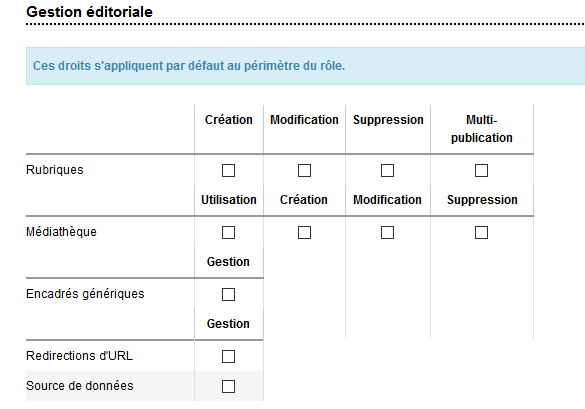
- Rubriques : si l'une des case est cochée, alors le menu "Rubriques" de l'onglet "Gestion des sites" sera accessible pour ce rôle. En fonction des cases cochées, la création, la modification ou la suppression des rubriques pourront se faire via cette interface. Si la case "Multi-publication" est cochée, la zone "Publier dans d'autres rubriques" dans l'onglet "Diffusion des fiches" sera accessible.
- Médiathèque : si l'une des case est cochée, alors le menu "Médias" de l'onglet Gestion éditoriale sera accessible pour ce rôle. En fonction des cases cochées, les utilisateurs ayant ce rôle pourront utiliser les médias dans la médiathèque, en déposer (créer), en modifier ou en supprimer .
- Encadrés génériques : si la case est cochée, le menu "Encadrés génériques" de l'onglet Gestion éditoriale sera accessible, ce qui permettra de modifier ces encadrés dans la limite de son périmètre.
- Redirections d'URL : si la case est cochée, les contributeurs auront la possibilité de supprimer les redirections depuis l'onglet Publication de l'écran de saisie des fiches.
- Source de données : si la case est cochée, les contributeurs auront la possibilité de gérer la source de données depuis l'onglet Suivi de l'écran de saisie des fiches.
Offre de formation
Ces options concernent la nouvelle offre de formation, et permettent d'attribuer le droit de saisir les contenus de la fiche Formation par onglet :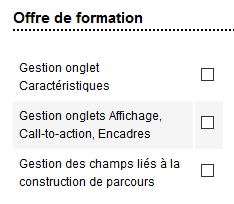
- Gestion des champs liés à la construction des parcours : cette autorisation permet de gérer les options d'affichage des parcours au sein des fiches Formation
Éditeur avancé
Les propriétés de cet onglet permettent de définir les modes de contribution autorisés. Par défaut, tous les utilisateurs authentifiés et disposant de droits sur les fiches peuvent contribuer via l'interface de consultation (saisie simplifiée en front-office).Il est possible cependant d'autoriser la contribution dans l'interface d'administration (contribution avancée), soit en se connectant directement au module d'administration soit en basculant en mode expert au cours de la saisie simplifiée. Pour cela, cocher la case "Accès au module d'administration".
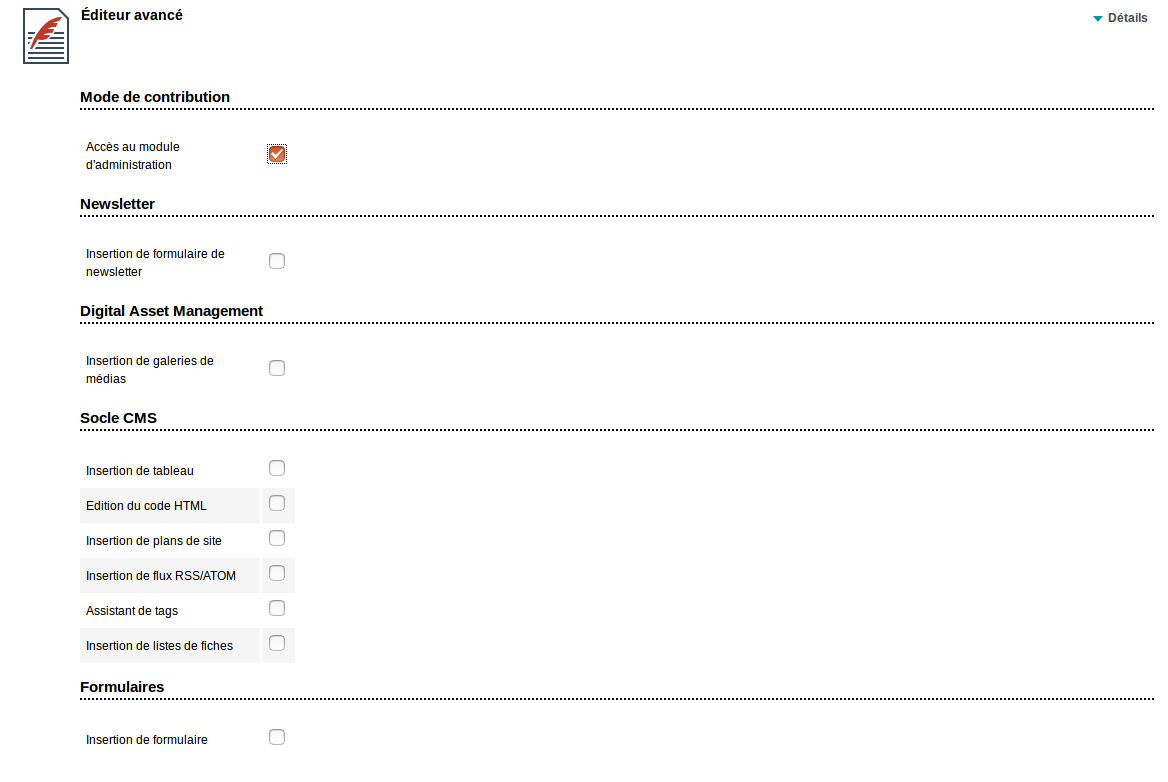
Il est aussi possible d'autoriser l'utilisation de certaines fonctionnalités, qui seront alors visibles par une icône dans l'éditeur de contenu :
- Insertion de tableau
- Insertion de listes de fiches
- Édition du code HTML
- Assistant de tags,
Cette fonctionnalité permet l'accès à des fonctionnalités avancées qui seront visibles dans l'assistant de tags. Les fonctionnalités suivantes disposent de leur propre autorisation :
- Insertion de flux RSS/ATOM
- Insertion de galeries de médias
- Insertion de formulaire de Newsletter et de liste de Newsletter (uniquement si vous avez activé l'extension Newsletter)
- Insertion d'arbre (uniquement si vous avez activé l'extension Arbre)
- Insertion de liens pour le panier (uniquement si vous avez activé l'extension Panier)
- Insertion d'agenda (uniquement si vous avez activé l'extension Agenda)
- Insertion de plan de site
- Insertion de formulaire
Diffusion
La diffusion permet de donner à l'utilisateur l' autorisation de diffuser un contenu à des groupes en fonction de périmètres.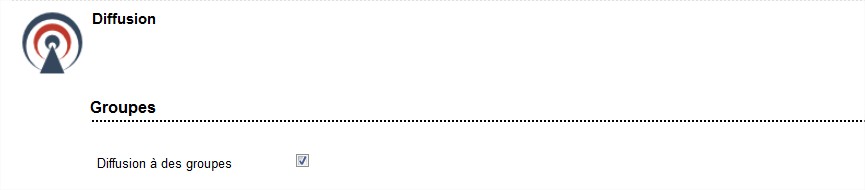
A noter Si dans un rôle A, l'onglet "Gestion de la diffusion" est rempli et qu'un périmètre sur le groupe de diffusion est renseigné, alors ce périmètre de diffusion sera pris en compte sur tous les contenus (pas uniquement les contenus du rôle A s'ils sont définis dans l'onglet "Gestion des contenus" mais même les contenus des autres rôles) que l'utilisateur a le droit de saisir.
Si dans un même rôle sont définies des informations concernant la "Gestion des contenus" et la "Gestion de la diffusion", le périmètre de diffusion n'est pas réservé uniquement aux fiches de contenus de ce rôle.
Collaboratif
Il s'agit de définir les actions autorisées sur chaque type de fiche des espaces collaboratifs en cochant les cases du tableau ci-dessous.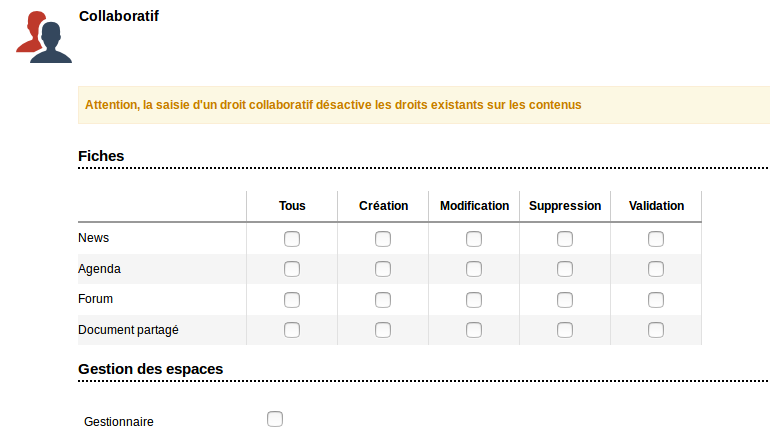
Les actions possibles sur chaque fiche sont :
- Droit de créer une fiche
- Droit de modifier une fiche
- Droit de supprimer une fiche
- Droit de valider une fiche
Important Il ne faut pas cumuler des rôles de contribution avec des rôles de diffusion ou d'espaces collaboratifs. Si vous souhaitez qu'un utilisateur ait un droit de contribution et un droit de diffusion, créez deux rôles distincts.
Administration
Collaboratif
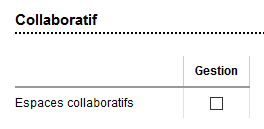
Cette option permet d'activer le droit de gestion des espaces collaboratifs dans l'interface d'administration.
Supervision de l'application
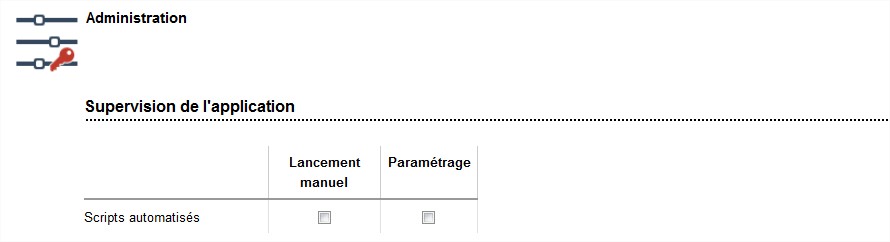
Scripts automatisés : En fonction des cases cochées, les utilisateurs ayant ce rôle pourront lancer des scripts, paramétrer le lancement de scripts automatisés .
Usine à sites

Ces permissions permettent d'autoriser un utilisateur à gérer la configuration des sites.
- Sites : si l'une des cases est cochée, alors le menu "Sites" de l'onglet Gestion des sites sera accessible pour ce rôle. En fonction des cases cochées, les utilisateurs ayant ce rôle pourront modifier des sites existants, ou gérer des sites (créer, modifier, supprimer).
Agenda
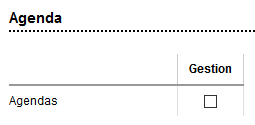
Cette permission permet d'autoriser un contributeur à ajouter son événement dans l'agenda (autorisation de saisie des données du plugin).
Socle CMS
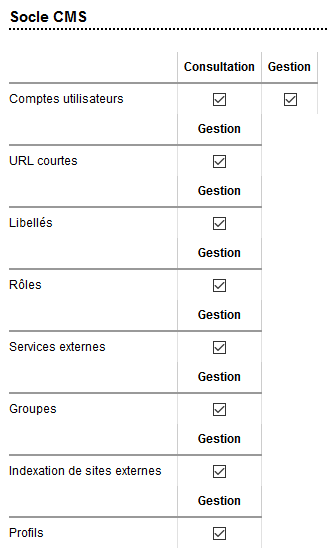
- Sites : si l'une des cases est cochée, alors le menu "Sites" de l'onglet Gestion des sites sera accessible pour ce rôle. En fonction des cases cochées, les utilisateurs ayant ce rôle pourront modifier des sites existants, ou gérer des sites (créer, modifier, supprimer).
- Comptes utilisateurs : si l'une des cases est cochée, le menu "Comptes utilisateurs" de l'onglet Administration sera accessible, ce qui permettra, selon les cases cochées, de consulter, créer, modifier et supprimer des comptes utilisateurs.
- URL courtes : si la case est cochée, le menu "URL courtes" de l'onglet Gestion éditoriale sera accessible, ce qui permettra de créer, modifier et supprimer des URL courtes.
- Libellés : si la case est cochée, le menu "Libellés" de l'onglet Administration sera accessible, ce qui permettra de créer, modifier et supprimer des libellés.
- Rôles : si la case est cochée, le menu "Rôles" de l'onglet Administration sera accessible, ce qui permettra de créer, modifier et supprimer des rôles, de les attribuer à des utilisateurs et à des groupes.
- Gestion des demandes de création de compte : si la case est cochée, le menu "Création de compte en front" de l'onglet "Outils" sera accessible, ce qui permettra de valider ou refuser les demandes de création de compte utilisateur réalisées depuis le front-office.
- Services externes : si la case est cochée, le menu "Services externes" de l'onglet Outils sera accessible, ce qui permettra de gérer les services tiers connectés à votre application.
- Groupes : si la case est cochée, le menu "Groupes" de l'onglet Administration sera accessible, ce qui permettra de créer, modifier et supprimer des groupes, rattacher des utilisateurs à des groupes.
- Indexation de sites externes : si la case est cochée, le menu "Indexation de sites externes" de l'onglet Outils sera accessible, ce qui permettra de gérer l'indexation de sites externes pour le moteur de recherche.
- Profils : si la case est cochée, le menu "Profils" de l'onglet Administration sera accessible, ce qui permettra de créer, modifier et supprimer des profils, lier un profil à des groupes.
Super administrateur
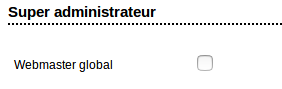
La propriété "Webmaster global" permet d'accéder aux onglets "Outils", "Administration" et "Sites" de l'interface d'administration.
Modules
Cet onglet regroupe les autorisations liées aux extensions installées sur votre application.Un bloc par extension est présenté. Les extensions fournies par défaut avec K-Sup sont les suivantes :
Newsletter
Newsletter : si l'une des case est cochée, alors le menu "Newsletter" de l'onglet Gestion éditoriale sera accessible pour ce rôle. En fonction des cases cochées, les utilisateurs ayant ce rôle pourront créer, modifier, supprimer, envoyer des newsletters.
Optimisation du référencement
Gestion du sitemap : si la case est cochée, alors l'utilisateur aura la possibilité de générer le sitemap du site.
Listes manuelles
Gestion des listes : si l'une des case est cochée, alors le menu "Listes manuelles" de l'onglet Gestion éditoriale sera accessible pour ce rôle. En fonction des cases cochées, les utilisateurs ayant ce rôle pourront créer, modifier et supprimer des listes manuelles de fiches.
Commentaires
Activation des commentaires sur chaque fiche : si la case est cochée, alors l'utilisateur pourra ouvrir des forums sur les fiches actualité, article et lien afin de permettre aux internautes de poster des commentaires.
Formulaires
Formulaires : Si l'une des case est cochée, alors le menu "Formulaires" dans le menu Gestion éditoriale sera accessible. La gestion permettre à l'utilisateur de créer, modifier, dupliquer, supprimer, un formulaire. Si la case extraction est cochée l'utilisateur pourra extraire et purger les données d'un formulaire.
Scripts
En fonction des cases cochées, l'utilisateur aura accès à la gestion de ces scripts, dans le menu "Scripts automatisés" de l'onglet Administration.A noter L'utilisateur doit disposer de droits de paramétrage et de lancement sur les "Scripts automatisés".
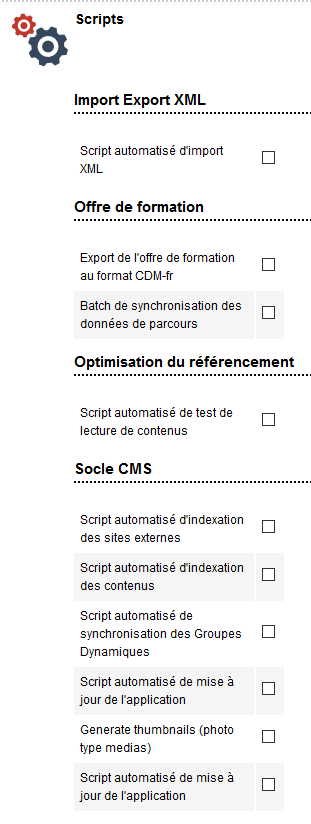
Onglet Périmètre (facultatif)
Il est possible de restreindre les droits à un périmètre d'application. Ce périmètre peut porter sur un ensemble de structures et/ou de rubriques et/ou groupe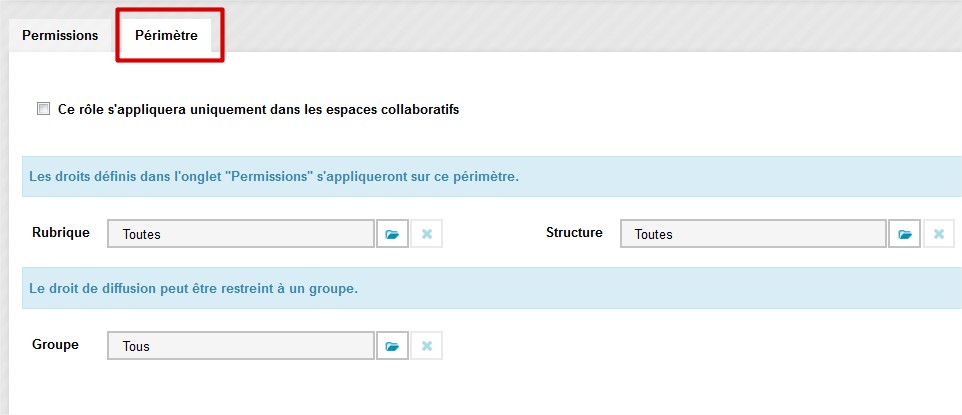
- Structure : les actions ne pourront se faire que dans le cadre de fiches rattachées à la structure sélectionnée. Exemple : tel utilisateur a le droit de créer des fiches articles uniquement rattachées au service "Communication".
- Rubrique : les actions ne pourront se faire que dans le cadre de fiches rattachées à la rubrique sélectionnée.
- Groupe : l'utilisateur n'aura le droit de diffuser du contenu que vers les groupes sélectionnés.
A noter le périmètre d'un rôle peut être défini :
- au moment de la création du rôle. Dans ce cas, l'utilisateur hérite automatiquement du périmètre défini sur ce rôle.
- au moment de l'affectation du rôle à un utilisateur.
- au moment de l'affectation du rôle à un groupe d'utilisateurs.
Mis à jour le 30 décembre 2019
Cet article n'est pas à jour ?
Connectez-vous (avec vos identifiants Communauté) pour suggérer une correction ou un complément :










